私はWordPressへ移行しつつも、趣味のブログはそのままSeesaaに残すことにしました。
ちょっとマニアックなネタを扱ったり、サブブログとして残すなどでしたら、Seesaaでも十分かと思います。アフィリエイトが使える利点もあります。
でもせっかくなら、WordPressに近いレイアウトに出来ないかと考えました。
スタイルシート・テンプレートはまず
「デザイン一覧」から「右サイドバー」で、できるだけシンプルなものを選ぶといいでしょう。
さてここで思ったのですが、
「Seesaaブログは文字が小さい!!」
そこでいろいろ試したまとめを書きます。
Seesaaブログの文字の大きさを変えてみよう!
※スタイルシートに変更を加えますので、気になる方は、PCのメモパッド等を別に開いておき、そこにコピー&ペーストしながら行うと良いです。
何かおかしくなった、という場合は「初期化する」で簡単に戻せますが、
初期化すると他に手を加えた分も変更されるので気をつけてください。
文字サイズ変更その1
「デザイン」→「デザイン設定」→「テーマのタイトル」をクリック
スタイルシートの文字列の中にある・text「font-size」を見つける。
古いテンプレートなら大体100~120列ぐらいの所にあるようです。
・text {
font-size: 12px;
}
みたいになってると思うので、「12px」を任意の文字サイズを変更します。
16~18あたりがおおよそ適正かなと思います。
テンプレート・テーマの中には、textの項目自体がない場合があります。
そういう時は、bodyのところに「font-size: 」の項目がある事があります。
私が使っているテンプレートでは、
大体280~300列のところにある、
/* other */
という項目の下にある
body{ のところに、font-size: がありました。
文字サイズ変更その2
上の二つでも上手くいかない場合、
スタイルシートの一番下にbodyごと追加してしまう方法があります。
body{
font-size:16px;
line-height: 1.8;
}
こんな感じで。ちなみにline‐height:は行間です。
こちらもお好みで、読みやすい感じに変更してみてください。
カラーも追加できますが、文字の色は基本「黒」が推奨です。
ただこれをやるとサイドバーの文字も大きくなり、レイアウトが崩れる場合があります。
文字サイズ変更その3
上記2つでも上手くいかない!
そもそも分かりづらい!あまりスタイルシートを変更したくない!
という方は、
スタイルシートの一番上にあるbodyの中に、
「 font-size:18px!important; 」とコピー&ペーストします。
body {
margin: 0;
font-size:16px!important;
}
こんな感じ。
すると文字のサイズが一括で変更されます。
一番お手軽ですが、これもサイドバーの文字サイズも変えてしまうため、テーマによってはレイアウトの崩れが起きる場合があります。
注意点
seesaaブログは、「トップ」と「記事」とスタイルシートが別れているため、
文字サイズを変更する場合は、トップと記事、両方を変更・追加する必要があります。
これを変更しないと、記事のページに飛んだ途端に、文字サイズが急に小さくなる!という事態が起きてしまいます。
プレビューで小まめに確認、調整しながらすすめていきましょう。